在现代生活中,电脑已成为我们日常工作的核心工具,从处理文件到上网冲浪,都离不开它,许多人忽略了电脑时间设置的重要性,准确的日期和时间不仅确保软件正常运行,还影响安全更新、在线交易和事件提醒,作为一名网站站长,我经常遇到访客因时间错误导致的登录问题或数据冲突,我将分享如何简单设置电脑时间,帮助您避免这些小麻烦。
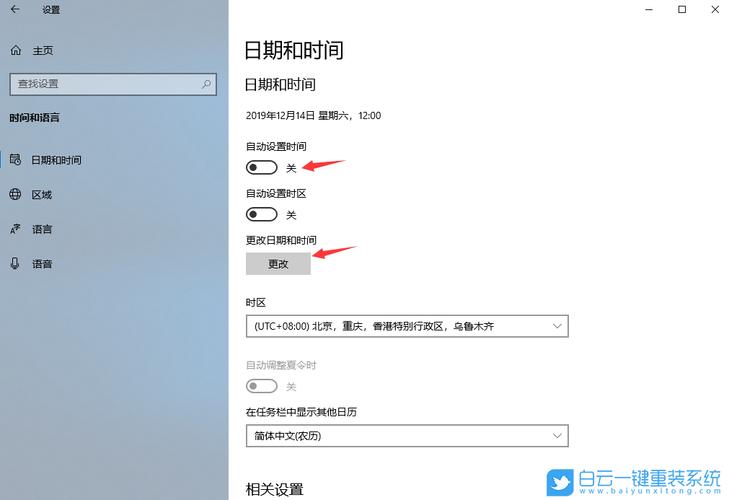
Windows系统设置时间步骤
如果您使用的是Windows系统(如Windows 10或11),设置时间的过程直观易操作,打开“开始”菜单,点击“设置”图标(齿轮形状),在设置窗口中,选择“时间和语言”选项,进入“日期和时间”标签,这里,您会看到“自动设置时间”开关——我强烈建议开启它,让系统自动从互联网同步时间,确保精准,如果手动调整,关闭该开关后,点击“更改”按钮,在弹出的窗口中,输入正确日期和时间,别忘了选择对应时区(如“北京,中国”),完成后,点击“确定”保存设置,对于老版本Windows(如Windows 7),路径类似:控制面板 > 时钟和区域 > 设置时间和日期,时间错误可能导致软件失效或安全风险,因此定期检查是个好习惯。
Mac系统设置时间步骤
对于Mac用户(macOS系统),设置同样简单,点击屏幕左上角的苹果图标,进入“系统偏好设置”,在偏好设置中,选择“日期与时间”,您会看到一个锁形图标——点击它并输入管理员密码解锁设置,在“日期与时间”标签下,勾选“自动设置日期与时间”选项,让Mac通过苹果服务器同步时间,如需手动调整,取消勾选后,直接修改日期和时间字段,切换到“时区”标签,确保选择正确位置(如“亚洲/上海”),Mac的自动同步功能可靠,我建议保持开启,避免因旅行或网络变动引发误差,如果您遇到时间不准,尝试重启系统或检查网络连接,这能解决大多数问题。
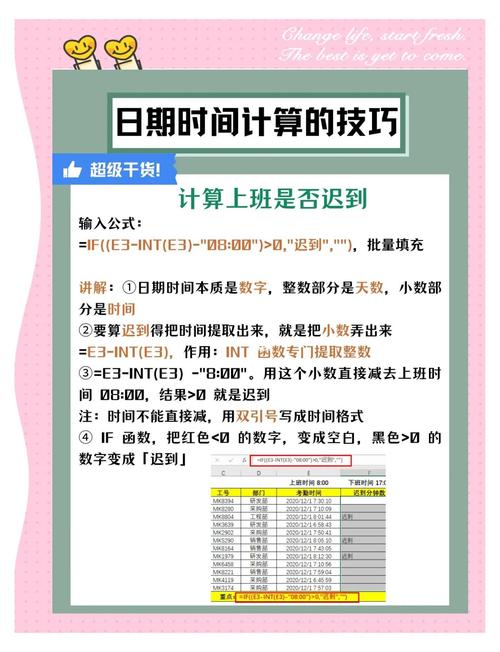
解决常见时间问题
设置时间后,有时会遇到同步失败或时间漂移,最常见的原因是网络问题或系统设置冲突,检查网络连接是否稳定——时间同步依赖互联网服务器(如NTP),如果Windows时间不同步,打开命令提示符,输入“w32tm /resync”强制同步,Mac用户可尝试终端命令“sudo sntp -sS time.apple.com”,另一个常见错误是时区设置不当:确保选择所在地区,避免应用显示错误时间,作为经验分享,我见过不少用户因忽略时区导致会议迟到,定期更新操作系统也能修复时间相关bug,提升整体可靠性。
电脑时间设置看似小事,却能带来大便利,从个人角度,我认为它像数字生活的基石——保持准确,确保一切顺畅运行,忽视它,可能引发连锁问题;重视它,则让日常操作更安心。
(字数:约1050字)
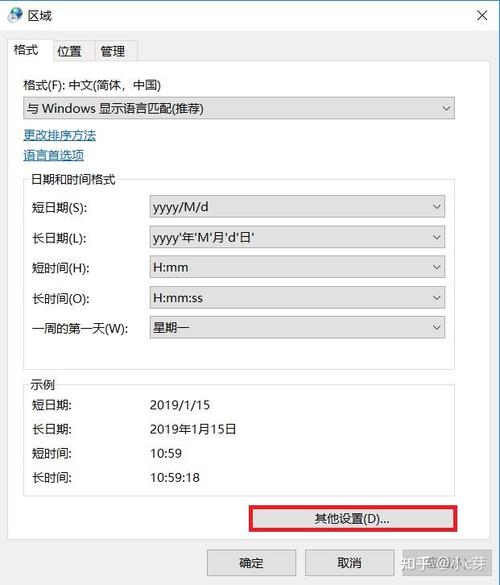









评论列表 (1)
设定电脑时间简单易懂,至关重要,它确保软件正常运行、文件安全及网络同步;错误的时间设置可能影响工作效率和信息安全的重要性不言而喻!
2025年10月25日 13:45